Gebruikershandleiding
TuneSolo
Apple Music Converter
Converteer Apple Music eenvoudig naar Mp3/M4A/WAV/FLAC
Deel 1. Hoe te registreren TuneSolo Apple Music Converter
Stap 1. Installeer Apple Music Converter op uw computer
Download de laatste versie van TuneSolo Apple Music Converter naar uw computer.
Lancering TuneSolo Apple Music Converter, die is geïntegreerd met de Apple webplayer. Zorg ervoor dat u met uw Apple Music-account bent ingelogd bij Apple Music om toegang te krijgen tot de muziekbibliotheek van Apple Music.
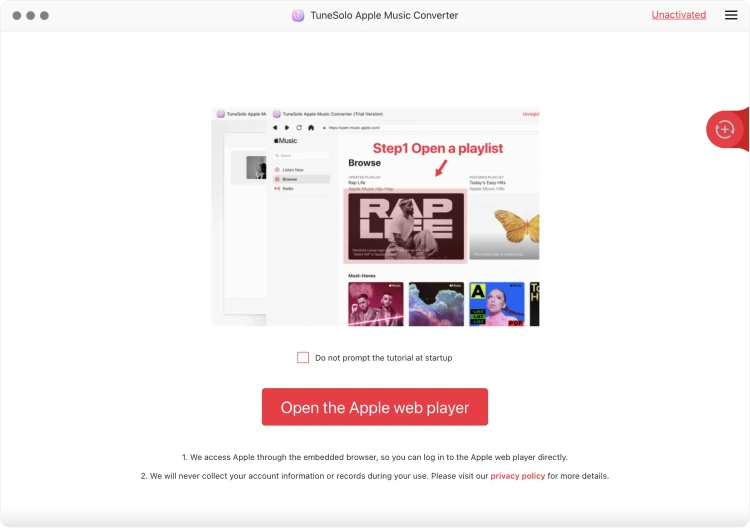
Stap 2. Activeer TuneSolo Apple Music Converter (optioneel)
Heeft u al een licentie? Voer uw gelicentieerde e-mailadres en licentiesleutel in het gratis pop-upvenster in om de software volledig te activeren.
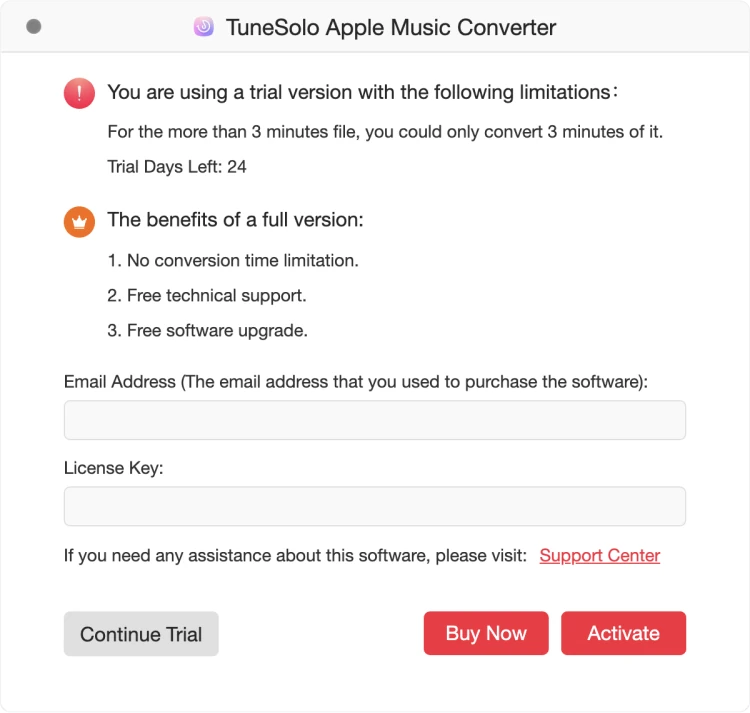
Als u geen licentie heeft, klikt u op 'Doorgaan met proefversie' om de software gratis te blijven gebruiken. De beperkingen van een gratis proefversie zijn als volgt:
1. Je kunt alleen de eerste 3 minuten van elk nummer converteren.
2. Je kunt het proberen TuneSolo Apple Music Converter 30 dagen gratis.
U kunt ook op de knop Nu kopen klikken om een licentiesleutel aan te schaffen en terug te gaan naar de software om de software te activeren.
Deel 2. Apple Music converteren naar MP3/M4A/WAV/FLAC
Stap 1. Toevoegen Spotify Muzieknummers naar de conversielijst
Installeer de TuneSolo Apple Music Converter op uw Mac/Windows-computer. Wanneer u de Apple Music Converter opent, ziet u bij het opstarten een eenvoudige tutorial.
Klik op de welkomstpagina op de knop "Open de Apple webspeler", waarna u toegang krijgt tot de ingebouwde webspeler.
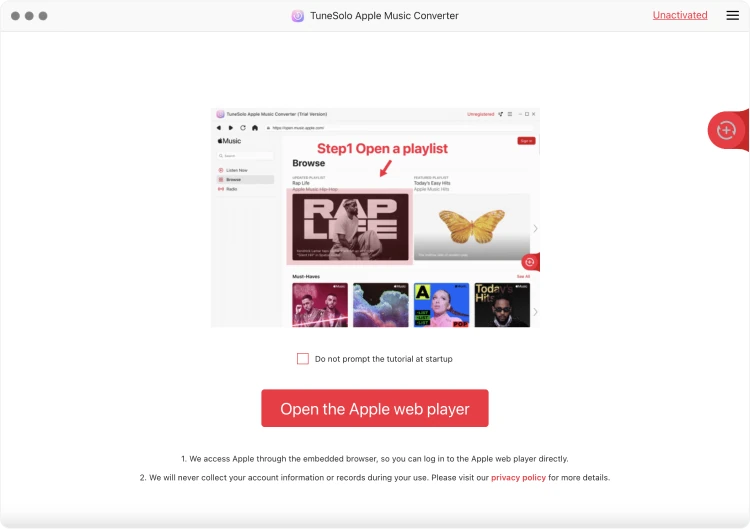
Log in met uw Apple ID. U kunt het gratis account ook gebruiken zonder abonnement op een Apple Music-lidmaatschap.
Selecteer al die Apple Music-nummers, albums of afspeellijsten die je wilt behouden en downloaden. Voeg alle items toe door ze naar de RODE PLUS-knop te slepen. Als u niet kunt inloggen op uw account, kunt u niet door de bibliotheek bladeren en Apple-muziek niet downloaden of converteren met de software.
Stap 2. Pas de uitvoerinstellingen van Apple Music aan
U kunt nu de kwaliteit, codec, indeling en andere eigenschappen van de uitvoer wijzigen. Ik stel voor om MP3 te kiezen als formaat voor optimale resultaten, zodat je later op elk apparaat naar je gedownloade Apple Music-nummers kunt luisteren.
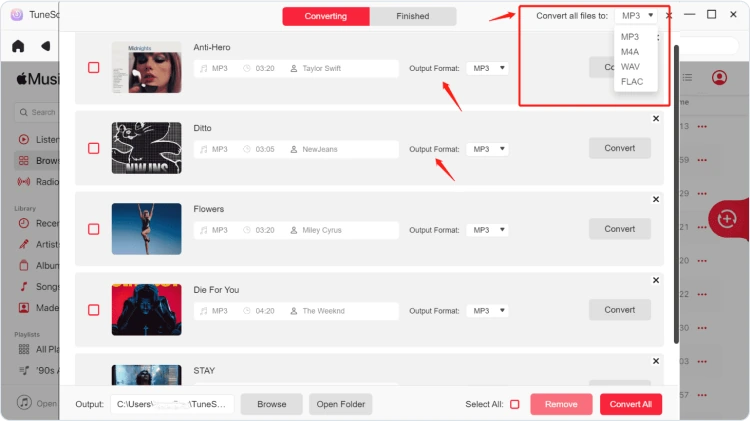
Stap 3. Download muziek van Apple Music
Nadat u de instellingen heeft aangepast, kunt u doorgaan met klikken op "Alle items converteren". Hiermee wordt het hele proces gestart. Daarna kun je offline naar de gedownloade nummers luisteren.
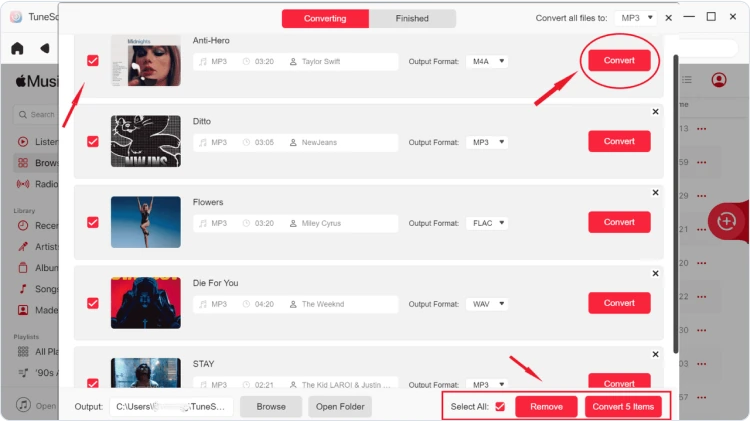
Deel 3. Hoe audioparameters aan te passen
TuneSolo Met Apple Music Converter kun je de parameters aanpassen aan je eigen behoeften, zoals bitrate en samplefrequentie. U kunt ze aanpassen in het gedeelte 'Voorkeuren' in de rechterbovenhoek van de interface.
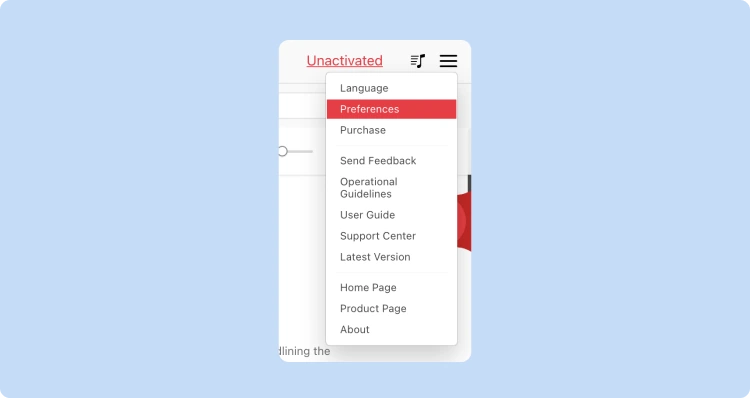
U vindt "Bitrate" en "SampleRate" in de kolom "Geavanceerd".
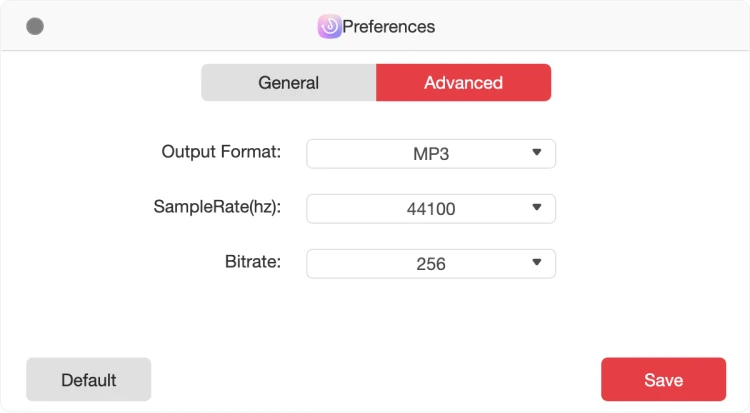
Zoals je kunt zien, is de samplefrequentie standaard ingesteld op 44.1 kHz en de bitsnelheid op 256 kbps; Maar TuneSolo Apple Music Converter kan u de hoogste samplefrequentie van 44.8 kHz en de hoogste bitrate van 320 kbps bieden.
Meestal kan de standaardinstelling je een goede luisterervaring bieden, maar je kunt ook muziekbestanden van hogere kwaliteit krijgen door een hogere samplefrequentie en bitrate te selecteren. Maar deze instelling neemt veel meer opslagruimte in beslag.